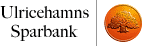App för kontrollutsättning
Du behöver en android telefon samt kartan som pdf.
Installera appen Custom maps https://play.google.com/store/apps/details?id=com.custommapsapp.android
Spara ner pdfkartan till telefonen, tex ifrån ett e-mail.
Starta appen Custom maps.
klicka på de tre prickarna uppe till höger och välj Create Map
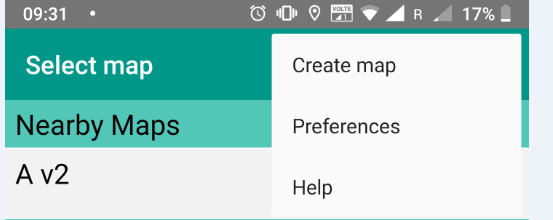
Leta upp pdf-filen som du laddade ner, den ligger förmodligen i Downloads
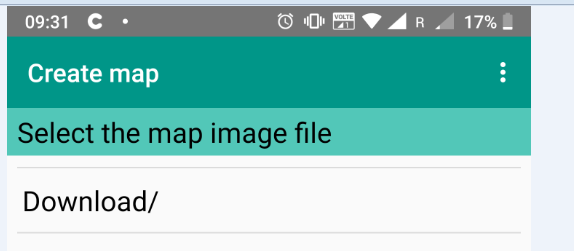
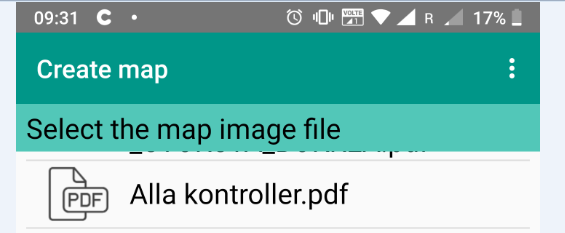
Nästa steg är att kalibrera kartan, det gör man genom att knyta 2-3 punkter på kartan med kända punkter på google maps satelitbild. Känd punkt kan vara hörn på byggnad, vägkorsning etc.
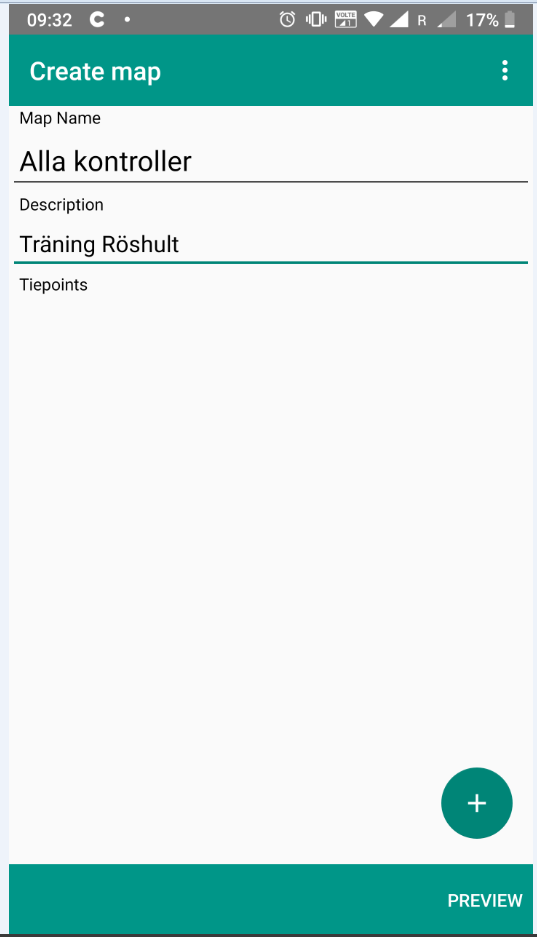
Klicka på gröna ringen med ett plus-tecken.
Välj en punkt på orienteringskartan och klicka på select point.

Därefter väljer du samma punk på google-kartan. Du kan ändra visningsläge genom att klicka på kartikonen uppe till höger.
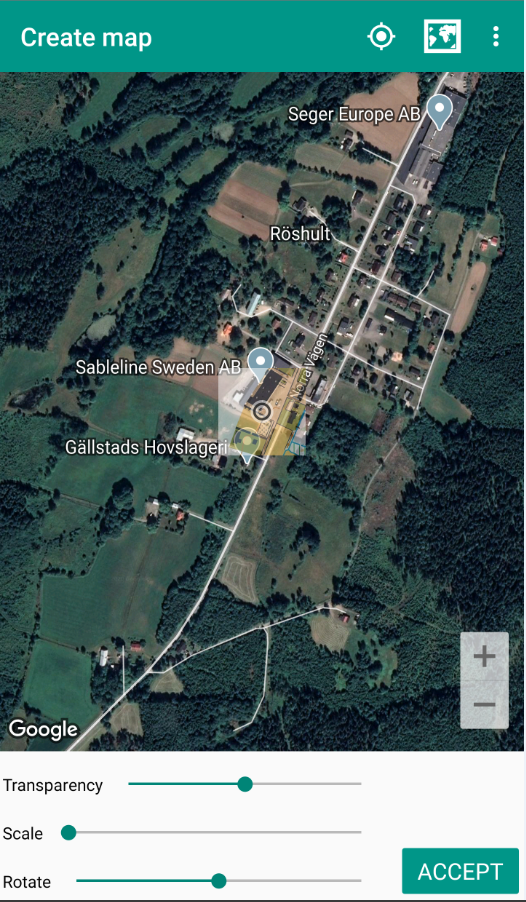
repetera för ytterliggare en eller två punkter. Därefter sparar du.
Nu kan du välja kartan, när du befinner dig på kartan så kommer du kunna se var du befinner dig.